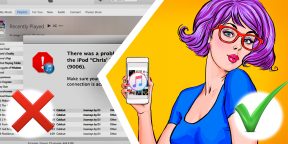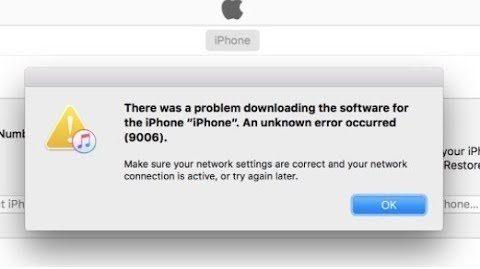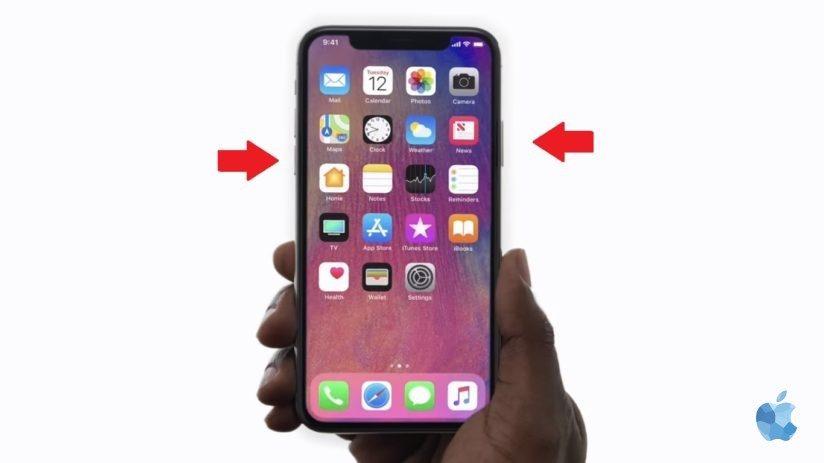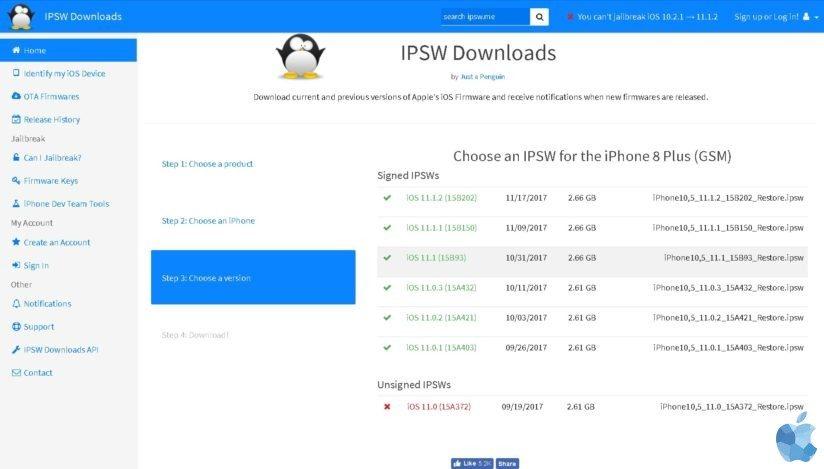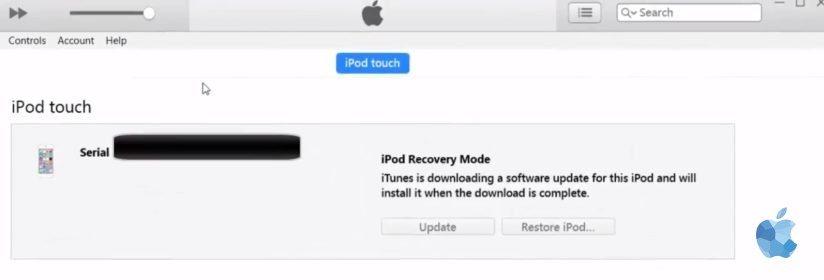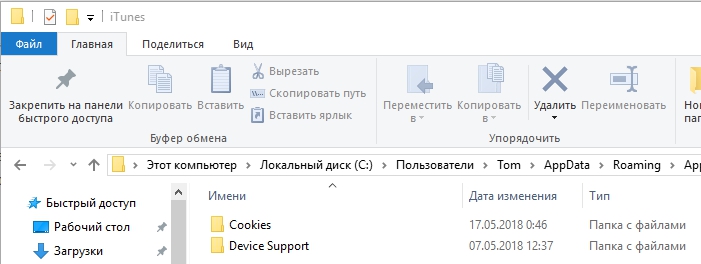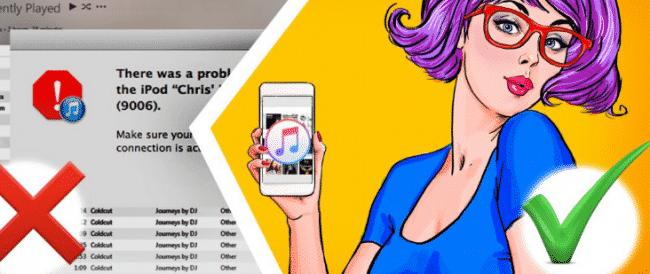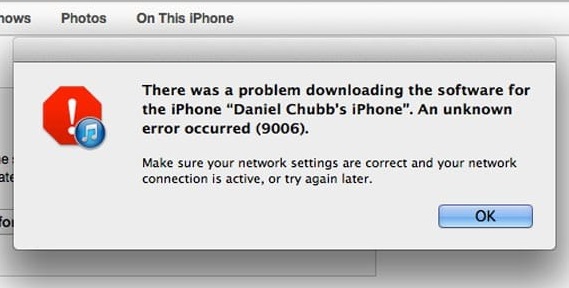Ошибка 9006 — одна из самых распространённых ошибок iTunes, которая возникает при обновлении или восстановлении прошивки iOS-устройств. Исправить её не так уж и сложно.
Обычно ошибка 9006 сопровождается сообщением о том, что возникла проблема с загрузкой обновления для iPhone или iPad. Иногда загрузка просто обрывается с сообщением err=9006.
Ошибка 9006 возникает из-за неудачной попытки подключиться к серверам обновления Apple, которая, в свою очередь, вызвана оборвавшейся загрузкой.
Чаще всего во всём этом виноваты антивирус или файрвол, однако иногда проблема может быть связана с интернет-подключением, конкретным компьютером, версией iTunes или ОС. Чтобы исправить ошибку 9006, нужно проделать следующие шаги:
- Проверить сетевое соединение и убедиться, что вы подключены к интернету.
- Полностью завершить iTunes.
- Проверить и установить обновления iTunes и любые обновления macOS или Windows, если они доступны.
- Перезагрузить компьютер.
- На время отключить любое антивирусное ПО и файрволы.
- Попробовать подключить iOS-устройство в другой USB-порт.
Как правило, отключение сторонних файрволов и антивирусов на время обновления помогает избежать ошибки. Для более сложных случаев есть альтернативный вариант.
Нужно удалить повреждённый IPSW-файл, а потом вручную скачать его в интернете и заменить. Также можно попытаться не обновлять, а восстановить iOS-устройство, зажав клавишу Option на Mac и Shift на Windows, после чего выбрать загруженный IPSW-файл.
Искать же файлы прошивки стоит в следующих папках:
- macOS —
~/Library/iTunes/iPhone Software Updates - Windows XP —
Documents and SettingsusernameApplication DataApple ComputeriTunesiPhone Software Updates - Windows Vista и Windows 7 —
UsersusernameAppDataRoamingApple ComputeriTunesiPhone Software Updates - Windows 8 и Windows 10 —
UsersUSERNAMEAppDataRoamingApple ComputeriTunes
Если не помогло и это, то, скорее всего, проблема или в самом интернет-подключении, которое может иметь ограничения, не позволяющие связаться с серверами Apple, или же в компьютере из-за изменённых настроек в файле hosts, блокирующих доступ к серверам обновления. В таком случае стоит попробовать обновиться, подключившись в другой сети, или воспользоваться другим компьютером.
Вы недавно получили оповещение об «ошибка 9006» при использовании iTunes и не смогли решить проблему?
Может быть множество причин возникновения ошибки: «Была проблема загрузки программного обеспечения для iPhone. Произошла неизвестная ошибка (9006)».
Есть несколько способов решить эту проблему. В этом статье мы расскажем вам об ошибке 9006 на Айфоне и предоставим пошаговые решения проблемы. Читайте дальше и узнайте, как преодолеть ошибку 9006 в iTunes четырьмя различными способами.
Содержание
- 1 Из-за чего возникает ошибка 9006 при восстановлении в iTunes?
- 2 Как исправить ошибку 9006 при обновлении в iTunes?
- 3 Исправьте ошибку 9006, перезагрузив устройство
- 4 Как обойти ошибку 9006 с использованием файла IPSW
- 5 Как исправить ошибку 9006 в Айтюнс без потери данных?
Из-за чего возникает ошибка 9006 при восстановлении в iTunes?
Ошибка появляется, если вы используете старую версию iTunes или пытаетесь обновить или восстановить прошивку своего iPhone с помощью Айтюнс, вы можете получить сообщение об ошибке 9006. В нем будет указано что-то вроде «Проблема с загрузкой программного обеспечения для iPhone. Произошла неизвестная ошибка (9006)». Обычно это свидетельствует о сбое обновления (или загрузки) программного обеспечения для используемого iPhone.
В большинстве случаев ошибка 9006 в iTunes возникает, когда приложение не может связаться с сервером Apple. Может возникнуть проблема с вашим сетевым подключением или сервер Apple может быть занят. Чтобы завершить процесс обновления программного обеспечения, iTunes требует соответствующий файл IPSW, связанный с вашим устройством. Когда он не может загрузить этот файл, он отображает ошибку 9006 в Айтюнс.
Это также может произойти, если вы используете более старую версию в iTunes, которая больше не поддерживается вашим устройством. Могло быть несколько причин для получения ошибки iPhone 9006. Теперь, когда вы знаете ее причину, давайте продолжим и узнаем, как ее разрешить.
Как исправить ошибку 9006 при обновлении в iTunes?
Как уже было сказано, одной из основных причин получения ошибки 9006 является использование более старой версии iTunes. Скорее всего, версия iTunes, которую вы используете, больше не поддерживает обновления вашего устройства, поэтому можно попытаться решить ошибку 9006, обновив Айтюнс.
Если вы используете iTunes на Mac, просто перейдите в верхнюю панель меню и выберите «iTunes» > «Проверить наличие обновлений».
Пользователи Windows могут перейти в «Справка» > «Проверить наличие обновлений», чтобы проверить последнее обновление, связанное с iTunes. Появится всплывающее сообщение о последней версии iTunes. Просто соглашайтесь с ним и следуйте инструкциям на экране, чтобы установить его.
Исправьте ошибку 9006, перезагрузив устройство
Если вы уже используете обновленную версию iTunes, есть вероятность того, что с вашим устройством может возникнуть проблема. Ее можно решить, просто перезапустив его. Это можно сделать, нажав кнопку Power (пробуждение / спящий режим). После выйдет окошко, нажмите на «Выключение». Подождите несколько секунд, прежде чем включить устройство.
Если ваш телефон не может выключится, вам необходимо принудительно перезагрузить его. Если вы используете устройства iPhone 6 или более старые поколения, его можно перезагрузить, нажав одновременно кнопку «Дом» и «Питание» (удерживайте около десяти секунд). Продолжайте нажимать обе кнопки, пока экран не станет черным. Отпустите их, как только вы получите логотип Apple на экране.
Владельцам iPhone 7, iPhone 7 Plus необходимо одновременно удерживать кнопки «Питание» и «Уменьшить громкость» до тех пор, пока экран не станет черным.
Для iPhone 8, iPhone 8 Plus и iPhone X нужно быстро нажать увеличение громкости, потом уменьшение громкости, после чего удерживать кнопку выключения, пока не появится логотип Эпл.
Как обойти ошибку 9006 с использованием файла IPSW
В основном, мы получаем ошибку 9006 в iTunes всякий раз, когда система не может загрузить файл IPSW с сервера Apple. Чтобы исправить это, вы можете вручную загрузить файлы. IPSW – это исходный файл обновления системы iOS, который можно использовать для обновления вашего устройства с помощью iTunes. Чтобы исправить ошибку iPhone 9006 с помощью файла IPSW, выполните следующие действия:
1. Во-первых, загрузите соответствующий файл IPSW для вашего устройства здесь. Убедитесь, что вы загрузили нужный файл для своей модели устройства.
2. Во-вторых, теперь, подключив ваше устройство к системе iOS, запустите iTunes и зайдите в раздел «Сводка».
3. Здесь вы можете увидеть кнопки «Восстановить» и «Обновить». Если вы используете Mac, тогда удерживайте клавишу Option (Alt) и командную клавишу, нажав соответствующую кнопку. Для Windows это можно сделать, удерживая клавишу Shift.
4. Это откроет браузер файлов, из него вы сможете выбрать файл IPSW, который вы недавно загрузили. Это позволит iTunes обновить или восстановить ваше устройство без каких-либо проблем.
Также читайте:
- Все ошибки iTunes при восстановлении и обновлении
- Новости об операционных системах, что нового в iOS?
В видео подробно показываются шаги:
[dzs_videogallery id=”oshibka-9006″ db=”main”]
Как исправить ошибку 9006 в Айтюнс без потери данных?
Одним из лучших способов исправить ошибку 9006 является использование dr.fone – Repair. Это чрезвычайно эффективный и простой в использовании инструмент, который может решить множество других проблем, связанных с устройствами iOS, такими как: цикл перезагрузки, черный экран, ошибка iTunes 4013, ошибка 14 и т.д. Одна из лучших вещей в приложении заключается в том, что она может исправить ошибку 9006, не вызывая потери данных на вашем устройстве.
Часть инструментария dr.fone совместима со всеми ведущими версиями iOS всех основных устройств, таких как iPhone, iPad и iPod Touch. Чтобы использовать dr.fone – Repair, просто выполните следующие действия:
1. Загрузите приложение с официального сайта и установите его на свой Windows или Mac. На экране приветствия выберите вариант «Repair».
2. Теперь подключите свой iPhone к системе и дождитесь его распознавания. Как только это будет сделано, нажмите кнопку «Пуск».
3. Кроме того, вам необходимо убедиться, что ваш телефон находится в режиме DFU (обновление прошивки устройства). Это можно сделать, просто следуя инструкциям на экране.
4. Чтобы убедиться, что приложение может исправить ошибку 9006 iTunes, укажите правильные сведения о модели вашего устройства, обновлении прошивки и т.д. Нажмите кнопку «Загрузить», чтобы получить новое обновление прошивки.
5. Чтобы приложение могло загрузить обновление, может потребоваться некоторое время. Вы узнаете об этом с помощью экранного индикатора.
6. Как только это будет сделано, инструмент автоматически начнет восстанавливать ваше устройство.
7. В конце устройство перезагрузится в обычном режиме. Если вы недовольны результатами, просто нажмите кнопку «Попробовать снова», чтобы повторить процесс.
После выполнения этих шагов вы сможете легко устранить ошибку 9006 на своем устройстве.
Надеемся один из перечисленных способов помог вам исправить ошибку 9006, если это не так напишите комментарий с вашей проблемой и мы обязательно вам ответим и устраним вашу ошибку!
[dzs_videogallery id=”oshibka-9006-problems” db=”main”]
Обладатели устройств от компании Apple используют программу iTunes для просмотра, загрузки медиаконтента, обновления, восстановления прошивки и прочих целей. Богатство функционала сделало сервис практически незаменимым инструментом для работы с Айфонами и другими «яблоками». Но, несмотря на высокое качество продукции Apple, пользователи нередко сталкиваются с ошибками при операциях с программой. Проблемы могут возникать как при запуске приложения, синхронизации с компьютером, так и уже в процессе работ над обновлением или восстановлением. Одним из частых сбоев в iTunes при обновлении прошивки или восстановлении является ошибка 9006. Она возникает в случае неудачи подключения к серверам Apple, и виной этому могут послужить разные причины. Устранить неполадку несложно и под силу пользователю, не владеющему специальными навыками, но потому как виновник проблемы неизвестен, придётся испробовать несколько способов, которые могут помочь в решении.
Исправление ошибки 9006 в iTunes.
Методы устранения ошибки 9006 в iTunes
Сбой с кодом 9006 предполагает невозможность загрузки прошивки и не относится к сложным неисправностям. В большинстве случаев исправить ошибку можно самостоятельно, не прибегая к помощи специалистов сервиса. Для обеспечения корректной работы Айтюнс необходимо стабильное соединение с сетью интернет, поэтому следует проверить наличие подключения, настройки, а также корректность содержимого файла hosts. Кроме того, следует убедиться, что вы используете компьютер как администратор, а не гость. В случае с ошибкой 9006 и ей подобными неполадками часто срабатывает простейший способ перезагрузки устройств (для iPhone применяется в принудительном порядке), который мгновенно справляется с системным сбоем. Также можно попробовать скачать прошивку вручную. Но если проблема глубже и убрать назойливое уведомление, информирующее о неудаче, не получилось, рассмотрим имеющиеся методы устранения, которые также не отличаются сложностью и могут выполняться пользователем любого уровня.
Способ 1. Использование другого кабеля
Обязательное условие для корректного коннекта – оригинальный шнур USB. Если используется неоригинальный кабель, хоть и сертифицированный Apple, а уж тем более произведённый в Поднебесной, то проблемы с подключением ожидаемы. Но в любом случае шнур необходимо тщательно осмотреть на предмет повреждений, перегибов, при обнаружении которых заменить его. На первый взгляд кабель может казаться исправным, заряжать смартфон и не подавать никаких признаков непригодности, но при прошивке даже мелкие дефекты могут спровоцировать ошибку 9006.
Способ 2. Подключение к другому порту USB
В некоторых случаях проблема заключается в неисправности используемого разъёма, поэтому чтобы исключить или подтвердить эту версию, нужно сменить порт USB. Подключение должно осуществляться напрямую к девайсу, без использования хабов, портов на клавиатуре и т. д. На компьютере лучше использовать разъём на задней панели системного блока, соединённый с материнской платой, для ноутбука – не имеет значения, но кроме 3.0, который визуально отличается от остальных портов синим цветом. Другие неиспользуемые устройства на момент операций с Айтюнс лучше отключить.
Способ 3. Настройки времени и даты
Такая нелепость, как неправильно установленные значения времени и даты на компьютере, запросто приводит к отсутствию соединения и последующей ошибке 9006. Проверяем и при необходимости заменяем время, дату и часовой пояс актуальными на текущий момент.
Способ 4. Обновление iTunes
Одна из возможных причин появления ошибки 9006 при обновлении – устаревшая версия приложения. Рекомендуется проверить наличие доступных обновлений и установить самое свежее из них. После перезагрузки компьютера можно попробовать продолжить работу, но если проблема не решена, идём дальше.
Способ 5. Отключение антивируса и фаервола
Нередко ошибка 9006 связана с блокировкой доступа к серверам Apple защитным программным обеспечением, установленным на компьютере. Антивирус, брандмауэр Windows или Фаервол могут препятствовать подключению, воспринимая действия программы как вирусные атаки, поэтому нужно отключить защиту на время выполнения процедуры в Айтюнс. Если ошибка исчезла, значит нужно внести приложение в список исключений защитных программ во избежание появления проблемы в будущем.
СОВЕТ. Конфликт может быть вызван и другим ПО, поэтому рекомендуется отключение и других сторонних приложений, которые не используются в текущий момент, но могут повлиять на процесс.
Способ 6. Удаление IPSW файла
Для выполнения процедуры обновления, восстановления iTunes использует IPSW файлы, которые могут быть повреждены или просто не загружаются с сервера. В таком случае необходимо найти файл прошивки и удалить его, после чего загрузить новый. Папки расположения IPSW:
- Windows XP: /Documents and Settings/username/Application Data/Apple Computer/ iTunes/iPhone Software Updates;
- Windows Vista и 7: /Users/ username/AppData/Roaming/ Apple Computer/ iTunes/iPhone Software Updates;
- Windows 8, 10: / Users/ username/AppData/Roaming/ Apple Computer/ iTunes;
- macOS: ~/Library/iTunes/iPhone Software Updates.
Способ 7. Восстановление реестра
Любые операции с реестром вручную должны проводиться только специалистом, поскольку даже малейшие изменения, внесённые пользователем, не имеющим определённых знаний, могут привести к неприятным последствиям для системы. Для автоматического исправления записей используются специальные инструменты, такие как WinThruster, позволяющие выполнить процедуру на автомате. Программа создаст резервную копию и выполнит сканирование, а также попутно и замену повреждённых файлов реестра.
Способ 8. Переустановка iTunes
Если предыдущие методы не принесли результатов, можно попробовать повторную установку приложения, при этом Айтюнс нужно удалить полностью вместе со всеми «хвостами», а затем перезагрузить компьютер и установить последнюю версию.
Способ 9. Обновление компонентов системы
Исключить конфликты компонентов можно только, если на компьютере, помимо свежей программы iTunes, установлены и все обновления для операционки. То же самое касается и драйверов, а также антивирусных баз, их тоже рекомендуется «освежить».
Способ 10. Выполнение процедуры на другом компьютере
Когда все методы испробованы, но ошибка 9006 осталась на месте, можно попытать счастья на другом ПК или ноутбуке. Это нередко срабатывает, если настройки или неисправности компьютера не дают возможности выполнить процедуру в iTunes. Несмотря на простоту устранения, в некоторых случаях ошибка 9006 не поддаётся искоренению в домашних условиях, тогда не остаётся ничего другого, как отправиться за помощью в сервисный центр, где проведут диагностику и, выяснив причину неполадки, устранят проблему.
Как исправить ошибку iTunes 9006
Ошибка 9006 — одна из самых распространённых ошибок iTunes, которая возникает при обновлении или восстановлении прошивки iOS-устройств. Исправить её не так уж и сложно.
Обычно ошибка 9006 сопровождается сообщением о том, что возникла проблема с загрузкой обновления для iPhone или iPad. Иногда загрузка просто обрывается с сообщением err=9006.
Ошибка 9006 возникает из-за неудачной попытки подключиться к серверам обновления Apple, которая, в свою очередь, вызвана оборвавшейся загрузкой.
Чаще всего во всём этом виноваты антивирус или файрвол, однако иногда проблема может быть связана с интернет-подключением, конкретным компьютером, версией iTunes или ОС. Чтобы исправить ошибку 9006, нужно проделать следующие шаги:
- Проверить сетевое соединение и убедиться, что вы подключены к интернету.
- Полностью завершить iTunes.
- Проверить и установить обновления iTunes и любые обновления macOS или Windows, если они доступны.
- Перезагрузить компьютер.
- На время отключить любое антивирусное ПО и файрволы.
- Попробовать подключить iOS-устройство в другой USB-порт.
Как правило, отключение сторонних файрволов и антивирусов на время обновления помогает избежать ошибки. Для более сложных случаев есть альтернативный вариант.
Нужно удалить повреждённый IPSW-файл, а потом вручную скачать его в интернете и заменить. Также можно попытаться не обновлять, а восстановить iOS-устройство, зажав клавишу Option на Mac и Shift на Windows, после чего выбрать загруженный IPSW-файл.
Искать же файлы прошивки стоит в следующих папках:
/Library/iTunes/iPhone Software Updates
Если не помогло и это, то, скорее всего, проблема или в самом интернет-подключении, которое может иметь ограничения, не позволяющие связаться с серверами Apple, или же в компьютере из-за изменённых настроек в файле hosts, блокирующих доступ к серверам обновления. В таком случае стоит попробовать обновиться, подключившись в другой сети, или воспользоваться другим компьютером.
Источник
Способы устранения ошибки 9006 в iTunes
Обладатели устройств от компании Apple используют программу iTunes для просмотра, загрузки медиаконтента, обновления, восстановления прошивки и прочих целей. Богатство функционала сделало сервис практически незаменимым инструментом для работы с Айфонами и другими «яблоками». Но, несмотря на высокое качество продукции Apple, пользователи нередко сталкиваются с ошибками при операциях с программой. Проблемы могут возникать как при запуске приложения, синхронизации с компьютером, так и уже в процессе работ над обновлением или восстановлением. Одним из частых сбоев в iTunes при обновлении прошивки или восстановлении является ошибка 9006. Она возникает в случае неудачи подключения к серверам Apple, и виной этому могут послужить разные причины. Устранить неполадку несложно и под силу пользователю, не владеющему специальными навыками, но потому как виновник проблемы неизвестен, придётся испробовать несколько способов, которые могут помочь в решении.
Исправление ошибки 9006 в iTunes.
Методы устранения ошибки 9006 в iTunes
Сбой с кодом 9006 предполагает невозможность загрузки прошивки и не относится к сложным неисправностям. В большинстве случаев исправить ошибку можно самостоятельно, не прибегая к помощи специалистов сервиса. Для обеспечения корректной работы Айтюнс необходимо стабильное соединение с сетью интернет, поэтому следует проверить наличие подключения, настройки, а также корректность содержимого файла hosts. Кроме того, следует убедиться, что вы используете компьютер как администратор, а не гость. В случае с ошибкой 9006 и ей подобными неполадками часто срабатывает простейший способ перезагрузки устройств (для iPhone применяется в принудительном порядке), который мгновенно справляется с системным сбоем. Также можно попробовать скачать прошивку вручную. Но если проблема глубже и убрать назойливое уведомление, информирующее о неудаче, не получилось, рассмотрим имеющиеся методы устранения, которые также не отличаются сложностью и могут выполняться пользователем любого уровня.
Способ 1. Использование другого кабеля
Обязательное условие для корректного коннекта – оригинальный шнур USB. Если используется неоригинальный кабель, хоть и сертифицированный Apple, а уж тем более произведённый в Поднебесной, то проблемы с подключением ожидаемы. Но в любом случае шнур необходимо тщательно осмотреть на предмет повреждений, перегибов, при обнаружении которых заменить его. На первый взгляд кабель может казаться исправным, заряжать смартфон и не подавать никаких признаков непригодности, но при прошивке даже мелкие дефекты могут спровоцировать ошибку 9006.
Способ 2. Подключение к другому порту USB
В некоторых случаях проблема заключается в неисправности используемого разъёма, поэтому чтобы исключить или подтвердить эту версию, нужно сменить порт USB. Подключение должно осуществляться напрямую к девайсу, без использования хабов, портов на клавиатуре и т. д. На компьютере лучше использовать разъём на задней панели системного блока, соединённый с материнской платой, для ноутбука – не имеет значения, но кроме 3.0, который визуально отличается от остальных портов синим цветом. Другие неиспользуемые устройства на момент операций с Айтюнс лучше отключить.
Способ 3. Настройки времени и даты
Такая нелепость, как неправильно установленные значения времени и даты на компьютере, запросто приводит к отсутствию соединения и последующей ошибке 9006. Проверяем и при необходимости заменяем время, дату и часовой пояс актуальными на текущий момент.
Способ 4. Обновление iTunes
Одна из возможных причин появления ошибки 9006 при обновлении – устаревшая версия приложения. Рекомендуется проверить наличие доступных обновлений и установить самое свежее из них. После перезагрузки компьютера можно попробовать продолжить работу, но если проблема не решена, идём дальше.
Способ 5. Отключение антивируса и фаервола
Нередко ошибка 9006 связана с блокировкой доступа к серверам Apple защитным программным обеспечением, установленным на компьютере. Антивирус, брандмауэр Windows или Фаервол могут препятствовать подключению, воспринимая действия программы как вирусные атаки, поэтому нужно отключить защиту на время выполнения процедуры в Айтюнс. Если ошибка исчезла, значит нужно внести приложение в список исключений защитных программ во избежание появления проблемы в будущем.
Способ 6. Удаление IPSW файла
Для выполнения процедуры обновления, восстановления iTunes использует IPSW файлы, которые могут быть повреждены или просто не загружаются с сервера. В таком случае необходимо найти файл прошивки и удалить его, после чего загрузить новый. Папки расположения IPSW:
- Windows XP: /Documents and Settings/username/Application Data/Apple Computer/ iTunes/iPhone Software Updates;
- Windows Vista и 7: /Users/ username/AppData/Roaming/ Apple Computer/ iTunes/iPhone Software Updates;
- Windows 8, 10: / Users/ username/AppData/Roaming/ Apple Computer/ iTunes;
- macOS:
/Library/iTunes/iPhone Software Updates.
Способ 7. Восстановление реестра
Любые операции с реестром вручную должны проводиться только специалистом, поскольку даже малейшие изменения, внесённые пользователем, не имеющим определённых знаний, могут привести к неприятным последствиям для системы. Для автоматического исправления записей используются специальные инструменты, такие как WinThruster, позволяющие выполнить процедуру на автомате. Программа создаст резервную копию и выполнит сканирование, а также попутно и замену повреждённых файлов реестра.
Способ 8. Переустановка iTunes
Если предыдущие методы не принесли результатов, можно попробовать повторную установку приложения, при этом Айтюнс нужно удалить полностью вместе со всеми «хвостами», а затем перезагрузить компьютер и установить последнюю версию.
Способ 9. Обновление компонентов системы
Исключить конфликты компонентов можно только, если на компьютере, помимо свежей программы iTunes, установлены и все обновления для операционки. То же самое касается и драйверов, а также антивирусных баз, их тоже рекомендуется «освежить».
Способ 10. Выполнение процедуры на другом компьютере
Когда все методы испробованы, но ошибка 9006 осталась на месте, можно попытать счастья на другом ПК или ноутбуке. Это нередко срабатывает, если настройки или неисправности компьютера не дают возможности выполнить процедуру в iTunes. Несмотря на простоту устранения, в некоторых случаях ошибка 9006 не поддаётся искоренению в домашних условиях, тогда не остаётся ничего другого, как отправиться за помощью в сервисный центр, где проведут диагностику и, выяснив причину неполадки, устранят проблему.
Источник
Как исправить ошибку iTunes 9006
| Номер ошибки: | Ошибка 9006 | |
| Название ошибки: | Itunes Error Code 9006 Windows | |
| Описание ошибки: | Ошибка 9006: Возникла ошибка в приложении iTunes. Приложение будет закрыто. Приносим извинения за неудобства. | |
| Разработчик: | Apple Inc. | |
| Программное обеспечение: | iTunes | |
| Относится к: | Windows XP, Vista, 7, 8 |
Признаки ошибки 9006
- Появляется сообщение «Ошибка 9006» и окно активной программы вылетает.
- Ваш компьютер часто прекращает работу после отображения ошибки 9006 при запуске определенной программы.
- Отображается “Itunes Error Code 9006 Windows”.
- Windows медленно работает и медленно реагирует на ввод с мыши или клавиатуры.
- Компьютер периодически «зависает» на несколько секунд.
Такие сообщения об ошибках 9006 могут появляться в процессе установки программы, когда запущена программа, связанная с Apple Inc. (например, iTunes), при запуске или завершении работы Windows, или даже при установке операционной системы Windows. Отслеживание момента появления ошибки 9006 является важной информацией при устранении проблемы.
Причины ошибки 9006
- Поврежденная загрузка или неполная установка программного обеспечения iTunes.
- Повреждение реестра iTunes из-за недавнего изменения программного обеспечения (установка или удаление), связанного с iTunes.
- Вирус или вредоносное ПО, которые повредили файл Windows или связанные с iTunes программные файлы.
- Другая программа злонамеренно или по ошибке удалила файлы, связанные с iTunes.
Ошибки типа Ошибки во время выполнения, такие как «Ошибка 9006», могут быть вызваны целым рядом факторов, поэтому важно устранить каждую из возможных причин, чтобы предотвратить повторение ошибки в будущем.
Совместима с Windows 2000, XP, Vista, 7, 8 и 10
Ошибки во время выполнения в базе знаний
Как исправить ошибку iTunes 9006
Ниже описана последовательность действий по устранению ошибок, призванная решить проблемы Ошибка 9006. Данная последовательность приведена в порядке от простого к сложному и от менее затратного по времени к более затратному, поэтому мы настоятельно рекомендуем следовать данной инструкции по порядку, чтобы избежать ненужных затрат времени и усилий.
Пожалуйста, учтите: Нажмите на изображение [ 

Шаг 1: Восстановить записи реестра, связанные с ошибкой 9006
Редактирование реестра Windows вручную с целью удаления содержащих ошибки ключей Ошибка 9006 не рекомендуется, если вы не являетесь специалистом по обслуживанию ПК. Ошибки, допущенные при редактировании реестра, могут привести к неработоспособности вашего ПК и нанести непоправимый ущерб вашей операционной системе. На самом деле, даже одна запятая, поставленная не в том месте, может воспрепятствовать загрузке компьютера!
В силу данного риска для упрощения процесса рекомендуется использовать программу для очистки реестра ОС. Программа для очистки реестра автоматизирует процесс поиска недопустимых записей реестра, отсутствующих ссылок на файлы (например, вызывающих ошибку Itunes Error Code 9006 Windows) и неработающих ссылок в реестре. Перед каждым сканированием автоматически создается резервная копия с возможностью отмены любых изменений одним щелчком мыши, что обеспечивает защиту от возможности повреждения ПК.
Будучи серебряным партнером Microsoft, мы предоставляем программное обеспечение, которое поможет вам устранить следующие проблемы:
Предупреждение: Если вы не являетесь опытным пользователем ПК, мы НЕ рекомендуем редактирование реестра Windows вручную. Некорректное использование Редактора реестра может привести к серьезным проблемам и потребовать переустановки Windows. Мы не гарантируем, что неполадки, являющиеся результатом неправильного использования Редактора реестра, могут быть устранены. Вы пользуетесь Редактором реестра на свой страх и риск.
Перед тем, как вручную восстанавливать реестр Windows, необходимо создать резервную копию, экспортировав часть реестра, связанную с Ошибка 9006 (например, iTunes):
- Нажмите на кнопку Начать.
- Введите «command» в строке поиска. ПОКА НЕ НАЖИМАЙТЕENTER!
- Удерживая клавиши CTRL-Shift на клавиатуре, нажмите ENTER.
- Будет выведено диалоговое окно для доступа.
- Нажмите Да.
- Черный ящик открывается мигающим курсором.
- Введите «regedit» и нажмите ENTER.
- В Редакторе реестра выберите ключ, связанный с Ошибка 9006 (например, iTunes), для которого требуется создать резервную копию.
- В меню Файл выберите Экспорт.
- В списке Сохранить в выберите папку, в которую вы хотите сохранить резервную копию ключа iTunes.
- В поле Имя файла введите название файла резервной копии, например «iTunes резервная копия».
- Убедитесь, что в поле Диапазон экспорта выбрано значение Выбранная ветвь.
- Нажмите Сохранить.
- Файл будет сохранен с расширением .reg.
- Теперь у вас есть резервная копия записи реестра, связанной с iTunes.
Следующие шаги при ручном редактировании реестра не будут описаны в данной статье, так как с большой вероятностью могут привести к повреждению вашей системы. Если вы хотите получить больше информации о редактировании реестра вручную, пожалуйста, ознакомьтесь со ссылками ниже.
Мы не несем никакой ответственности за результаты действий, совершенных по инструкции, приведенной ниже — вы выполняете эти задачи на свой страх и риск.
Шаг 2: Проведите полное сканирование вашего компьютера на вредоносное ПО
Есть вероятность, что ошибка 9006 может быть связана с заражением вашего компьютера вредоносным ПО. Эти вредоносные злоумышленники могут повредить или даже удалить файлы, связанные с Ошибки во время выполнения. Кроме того, существует возможность, что ошибка 9006 связана с компонентом самой вредоносной программы.
Совет: Если у вас еще не установлены средства для защиты от вредоносного ПО, мы настоятельно рекомендуем использовать Emsisoft Anti-Malware (скачать). В отличие от других защитных программ, данная программа предлагает гарантию удаления вредоносного ПО.
Шаг 3: Очистить систему от мусора (временных файлов и папок) с помощью очистки диска (cleanmgr)
Со временем ваш компьютер накапливает ненужные файлы в связи с обычным интернет-серфингом и повседневным использованием компьютера. Если такие ненужные файлы иногда не удалять, они могут привести к снижению быстродействия iTunes или к ошибке 9006, возможно вследствие конфликтов файлов или перегрузки жесткого диска. Удаление таких временных файлов при помощи утилиты Очистка диска может не только устранить ошибку 9006, но и существенно повысить быстродействие вашего компьютера.
Совет: Хотя утилита Очистки диска является прекрасным встроенным инструментом, она удаляет не все временные файлы с вашего компьютера. Другие часто используемые программы, такие как Microsoft Office, Firefox, Chrome, Live Messenger, а также сотни других программ не поддаются очистке при помощи программы Очистка диска (включая некоторые программы Apple Inc.).
В силу недостатков менеджера очистки диска Windows (cleanmgr) мы настоятельно рекомендуем выполнять очистку вашего компьютера с помощью специального программного обеспечения для очистки жесткого диска / защиты конфиденциальности.
Будучи серебряным партнером Microsoft, мы предоставляем программное обеспечение для очистки временных файлов:
Как запустить Очистку диска (cleanmgr) (Windows XP, Vista, 7, 8 и 10):
- Нажмите на кнопку Начать.
- Введите «command» в строке поиска. ПОКА НЕ НАЖИМАЙТЕENTER!
- Удерживая клавиши CTRL-Shift на клавиатуре, нажмите ENTER.
- Будет выведено диалоговое окно для доступа.
- Нажмите Да.
- Черный ящик открывается мигающим курсором.
- Введите «cleanmgr» и нажмите ENTER.
- Программа Очистка диска приступит к подсчету занятого места на диске, которое вы можете освободить.
- Будет открыто диалоговое окно Очистка диска, содержащее флажки, которые вы можете выбрать. В большинстве случаев категория «Временные файлы» занимает большую часть дискового пространства.
- Установите флажки напротив категорий, которые вы хотите использовать для очистки диска, и нажмите OK.
Шаг 4: Обновите драйверы устройств на вашем компьютере
Ошибки 9006 могут быть связаны с повреждением или устареванием драйверов устройств. Драйверы с легкостью могут работать сегодня и перестать работать завтра по целому ряду причин. Хорошая новость состоит в том, что чаще всего вы можете обновить драйверы устройства, чтобы устранить проблему с Ошибка 9006.
В силу времязатратности и сложности процесса обновления драйверов мы настоятельно рекомендуем использовать программное обеспечение для обновления драйверов. Средство обновления драйверов обеспечивает установку правильных версий драйверов для вашего оборудования, а также создает резервную копию ваших текущих драйверов перед внесением любых изменений. Сохранение резервной копии драйвера обеспечивает уверенность в том, что вы можете откатить любой драйвер до предыдущей версии (при необходимости).
Будучи серебряным партнером Microsoft, мы предоставляем программное обеспечение, которое поможет вам обновить следующие драйверы:
Пожалуйста, учтите: Ваш файл Ошибка 9006 может и не быть связан с проблемами в драйверах устройств, но всегда полезно убедиться, что на вашем компьютере установлены новейшие версии драйверов оборудования, чтобы максимизировать производительность вашего ПК.
Шаг 5: Используйте Восстановление системы Windows, чтобы «Отменить» последние изменения в системе
Восстановление системы Windows позволяет вашему компьютеру «отправиться в прошлое», чтобы исправить проблемы Ошибка 9006. Восстановление системы может вернуть системные файлы и программы на вашем компьютере к тому времени, когда все работало нормально. Это потенциально может помочь вам избежать головной боли от устранения ошибок, связанных с 9006.
Пожалуйста, учтите: использование восстановления системы не повлияет на ваши документы, изображения или другие данные.
Чтобы использовать Восстановление системы (Windows XP, Vista, 7, 8 и 10):
- Нажмите на кнопку Начать.
- В строке поиска введите «Восстановление системы» и нажмите ENTER.
- В окне результатов нажмите Восстановление системы.
- Введите пароль администратора (при появлении запроса).
- Следуйте инструкциям Мастера для выбора точки восстановления.
- Восстановить ваш компьютер.
Шаг 6: Удалите и установите заново программу iTunes, связанную с Ошибка 9006
Инструкции для Windows 7 и Windows Vista:
- Откройте «Программы и компоненты», нажав на кнопку Пуск.
- Нажмите Панель управления в меню справа.
- Нажмите Программы.
- Нажмите Программы и компоненты.
- Найдите iTunes в столбце Имя.
- Нажмите на запись iTunes.
- Нажмите на кнопку Удалить в верхней ленте меню.
- Следуйте инструкциям на экране для завершения удаления iTunes.
Инструкции для Windows XP:
- Откройте «Программы и компоненты», нажав на кнопку Пуск.
- Нажмите Панель управления.
- Нажмите Установка и удаление программ.
- Найдите iTunes в списке Установленные программы.
- Нажмите на запись iTunes.
- Нажмите на кнопку Удалить справа.
- Следуйте инструкциям на экране для завершения удаления iTunes.
Инструкции для Windows 8:
- Установите указатель мыши в левой нижней части экрана для показа изображения меню Пуск.
- Щелкните правой кнопкой мыши для вызова Контекстного меню Пуск.
- Нажмите Программы и компоненты.
- Найдите iTunes в столбце Имя.
- Нажмите на запись iTunes.
- Нажмите Удалить/изменить в верхней ленте меню.
- Следуйте инструкциям на экране для завершения удаления iTunes.
После того, как вы успешно удалили программу, связанную с Ошибка 9006 (например, iTunes), заново установите данную программу, следуя инструкции Apple Inc..
Совет: Если вы абсолютно уверены, что ошибка 9006 связана с определенной программой Apple Inc., удаление и повторная установка программы, связанной с Ошибка 9006 с большой вероятностью решит вашу проблему.
Шаг 7: Запустите проверку системных файлов Windows («sfc /scannow»)
Проверка системных файлов представляет собой удобный инструмент, включаемый в состав Windows, который позволяет просканировать и восстановить поврежденные системные файлы Windows (включая те, которые имеют отношение к Ошибка 9006).
Чтобы запустить проверку системных файлов (Windows XP, Vista, 7, 8 и 10):
- Нажмите на кнопку Начать.
- Введите «command» в строке поиска. ПОКА НЕ НАЖИМАЙТЕENTER!
- Удерживая клавиши CTRL-Shift на клавиатуре, нажмите ENTER.
- Будет выведено диалоговое окно для доступа.
- Нажмите Да.
- Черный ящик открывается мигающим курсором.
- Введите «sfc /scannow» и нажмите ENTER.
- Проверка системных файлов начнет сканирование на наличие проблем Ошибка 9006 и других системных файлов (проявите терпение — проверка может занять длительное время).
- Следуйте командам на экране.
Шаг 8: Установите все доступные обновления Windows
Microsoft постоянно обновляет и улучшает системные файлы Windows, связанные с Ошибка 9006. Иногда для решения проблемы Ошибки во время выполнения нужно просто напросто обновить Windows при помощи последнего пакета обновлений или другого патча, которые Microsoft выпускает на постоянной основе.
Чтобы проверить наличие обновлений Windows (Windows XP, Vista, 7, 8 и 10):
- Нажмите на кнопку Начать.
- Введите «update» в строке поиска и нажмите ENTER.
- Будет открыто диалоговое окно Обновление Windows.
- Если имеются доступные обновления, нажмите на кнопку Установить обновления.
Шаг 9: Произведите чистую установку Windows
Предупреждение: Мы должны подчеркнуть, что переустановка Windows займет очень много времени и является слишком сложной задачей, чтобы решить проблемы 9006. Во избежание потери данных вы должны быть уверены, что вы создали резервные копии всех важных документов, изображений, программ установки программного обеспечения и других персональных данных перед началом процесса. Если вы сейчас е создаете резервные копии данных, вам стоит немедленно заняться этим (скачать рекомендованное решение для резервного копирования [MyPCBackup]), чтобы защитить себя от безвозвратной потери данных.
Пожалуйста, учтите: Если проблема 9006 не устранена после чистой установки Windows, это означает, что проблема Ошибки во время выполнения ОБЯЗАТЕЛЬНО связана с аппаратным обеспечением. В таком случае, вам, вероятно, придется заменить соответствующее оборудование, вызывающее ошибку 9006.
Информация об операционной системе
Сообщения об ошибках 9006 могут появляться в любых из нижеперечисленных операционных систем Microsoft Windows:
- Windows 10
- Windows 8
- Windows 7
- Windows Vista
- Windows XP
- Windows ME
- Windows 2000
Проблема с 9006 все еще не устранена?
Обращайтесь к нам в любое время в социальных сетях для получения дополнительной помощи:
Об авторе: Джей Гитер (Jay Geater) является президентом и генеральным директором корпорации Solvusoft — глобальной компании, занимающейся программным обеспечением и уделяющей основное внимание новаторским сервисным программам. Он всю жизнь страстно увлекался компьютерами и любит все, связанное с компьютерами, программным обеспечением и новыми технологиями.
Источник
Ошибка 9006 — одна из самых распространённых ошибок iTunes, которая возникает при обновлении или восстановлении прошивки iOS-устройств. Исправить её не так уж и сложно.
Обычно ошибка 9006 сопровождается сообщением о том, что возникла проблема с загрузкой обновления для iPhone или iPad. Иногда загрузка просто обрывается с сообщением err=9006.
Ошибка 9006 возникает из-за неудачной попытки подключиться к серверам обновления Apple, которая, в свою очередь, вызвана оборвавшейся загрузкой.
Чаще всего во всём этом виноваты антивирус или файрвол, однако иногда проблема может быть связана с интернет-подключением, конкретным компьютером, версией iTunes или ОС. Чтобы исправить ошибку 9006, нужно проделать следующие шаги:
- Проверить сетевое соединение и убедиться, что вы подключены к интернету.
- Полностью завершить iTunes.
- Проверить и установить обновления iTunes и любые обновления macOS или Windows, если они доступны.
- Перезагрузить компьютер.
- На время отключить любое антивирусное ПО и файрволы.
- Попробовать подключить iOS-устройство в другой USB-порт.
Как правило, отключение сторонних файрволов и антивирусов на время обновления помогает избежать ошибки. Для более сложных случаев есть альтернативный вариант.
Нужно удалить повреждённый IPSW-файл, а потом вручную скачать его в интернете и заменить. Также можно попытаться не обновлять, а восстановить iOS-устройство, зажав клавишу Option на Mac и Shift на Windows, после чего выбрать загруженный IPSW-файл.
Искать же файлы прошивки стоит в следующих папках:
- macOS —
~/Library/iTunes/iPhone Software Updates - Windows XP —
Documents and SettingsusernameApplication DataApple ComputeriTunesiPhone Software Updates - Windows Vista и Windows 7 —
UsersusernameAppDataRoamingApple ComputeriTunesiPhone Software Updates - Windows 8 и Windows 10 —
UsersUSERNAMEAppDataRoamingApple ComputeriTunes
Если не помогло и это, то, скорее всего, проблема или в самом интернет-подключении, которое может иметь ограничения, не позволяющие связаться с серверами Apple, или же в компьютере из-за изменённых настроек в файле hosts, блокирующих доступ к серверам обновления. В таком случае стоит попробовать обновиться, подключившись в другой сети, или воспользоваться другим компьютером.
Обладатели устройств от компании Apple используют программу iTunes для просмотра, загрузки медиаконтента, обновления, восстановления прошивки и прочих целей. Богатство функционала сделало сервис практически незаменимым инструментом для работы с Айфонами и другими «яблоками». Но, несмотря на высокое качество продукции Apple, пользователи нередко сталкиваются с ошибками при операциях с программой. Проблемы могут возникать как при запуске приложения, синхронизации с компьютером, так и уже в процессе работ над обновлением или восстановлением. Одним из частых сбоев в iTunes при обновлении прошивки или восстановлении является ошибка 9006. Она возникает в случае неудачи подключения к серверам Apple, и виной этому могут послужить разные причины. Устранить неполадку несложно и под силу пользователю, не владеющему специальными навыками, но потому как виновник проблемы неизвестен, придётся испробовать несколько способов, которые могут помочь в решении.
Исправление ошибки 9006 в iTunes.
Методы устранения ошибки 9006 в iTunes
Сбой с кодом 9006 предполагает невозможность загрузки прошивки и не относится к сложным неисправностям. В большинстве случаев исправить ошибку можно самостоятельно, не прибегая к помощи специалистов сервиса. Для обеспечения корректной работы Айтюнс необходимо стабильное соединение с сетью интернет, поэтому следует проверить наличие подключения, настройки, а также корректность содержимого файла hosts. Кроме того, следует убедиться, что вы используете компьютер как администратор, а не гость. В случае с ошибкой 9006 и ей подобными неполадками часто срабатывает простейший способ перезагрузки устройств (для iPhone применяется в принудительном порядке), который мгновенно справляется с системным сбоем. Также можно попробовать скачать прошивку вручную. Но если проблема глубже и убрать назойливое уведомление, информирующее о неудаче, не получилось, рассмотрим имеющиеся методы устранения, которые также не отличаются сложностью и могут выполняться пользователем любого уровня.
Способ 1. Использование другого кабеля
Обязательное условие для корректного коннекта – оригинальный шнур USB. Если используется неоригинальный кабель, хоть и сертифицированный Apple, а уж тем более произведённый в Поднебесной, то проблемы с подключением ожидаемы. Но в любом случае шнур необходимо тщательно осмотреть на предмет повреждений, перегибов, при обнаружении которых заменить его. На первый взгляд кабель может казаться исправным, заряжать смартфон и не подавать никаких признаков непригодности, но при прошивке даже мелкие дефекты могут спровоцировать ошибку 9006.
Способ 2. Подключение к другому порту USB
В некоторых случаях проблема заключается в неисправности используемого разъёма, поэтому чтобы исключить или подтвердить эту версию, нужно сменить порт USB. Подключение должно осуществляться напрямую к девайсу, без использования хабов, портов на клавиатуре и т. д. На компьютере лучше использовать разъём на задней панели системного блока, соединённый с материнской платой, для ноутбука – не имеет значения, но кроме 3.0, который визуально отличается от остальных портов синим цветом. Другие неиспользуемые устройства на момент операций с Айтюнс лучше отключить.
Способ 3. Настройки времени и даты
Такая нелепость, как неправильно установленные значения времени и даты на компьютере, запросто приводит к отсутствию соединения и последующей ошибке 9006. Проверяем и при необходимости заменяем время, дату и часовой пояс актуальными на текущий момент.
Способ 4. Обновление iTunes
Одна из возможных причин появления ошибки 9006 при обновлении – устаревшая версия приложения. Рекомендуется проверить наличие доступных обновлений и установить самое свежее из них. После перезагрузки компьютера можно попробовать продолжить работу, но если проблема не решена, идём дальше.
Способ 5. Отключение антивируса и фаервола
Нередко ошибка 9006 связана с блокировкой доступа к серверам Apple защитным программным обеспечением, установленным на компьютере. Антивирус, брандмауэр Windows или Фаервол могут препятствовать подключению, воспринимая действия программы как вирусные атаки, поэтому нужно отключить защиту на время выполнения процедуры в Айтюнс. Если ошибка исчезла, значит нужно внести приложение в список исключений защитных программ во избежание появления проблемы в будущем.
СОВЕТ. Конфликт может быть вызван и другим ПО, поэтому рекомендуется отключение и других сторонних приложений, которые не используются в текущий момент, но могут повлиять на процесс.
Способ 6. Удаление IPSW файла
Для выполнения процедуры обновления, восстановления iTunes использует IPSW файлы, которые могут быть повреждены или просто не загружаются с сервера. В таком случае необходимо найти файл прошивки и удалить его, после чего загрузить новый. Папки расположения IPSW:
- Windows XP: /Documents and Settings/username/Application Data/Apple Computer/ iTunes/iPhone Software Updates;
- Windows Vista и 7: /Users/ username/AppData/Roaming/ Apple Computer/ iTunes/iPhone Software Updates;
- Windows 8, 10: / Users/ username/AppData/Roaming/ Apple Computer/ iTunes;
- macOS: ~/Library/iTunes/iPhone Software Updates.
Способ 7. Восстановление реестра
Любые операции с реестром вручную должны проводиться только специалистом, поскольку даже малейшие изменения, внесённые пользователем, не имеющим определённых знаний, могут привести к неприятным последствиям для системы. Для автоматического исправления записей используются специальные инструменты, такие как WinThruster, позволяющие выполнить процедуру на автомате. Программа создаст резервную копию и выполнит сканирование, а также попутно и замену повреждённых файлов реестра.
Способ 8. Переустановка iTunes
Если предыдущие методы не принесли результатов, можно попробовать повторную установку приложения, при этом Айтюнс нужно удалить полностью вместе со всеми «хвостами», а затем перезагрузить компьютер и установить последнюю версию.
Способ 9. Обновление компонентов системы
Исключить конфликты компонентов можно только, если на компьютере, помимо свежей программы iTunes, установлены и все обновления для операционки. То же самое касается и драйверов, а также антивирусных баз, их тоже рекомендуется «освежить».
Способ 10. Выполнение процедуры на другом компьютере
Когда все методы испробованы, но ошибка 9006 осталась на месте, можно попытать счастья на другом ПК или ноутбуке. Это нередко срабатывает, если настройки или неисправности компьютера не дают возможности выполнить процедуру в iTunes. Несмотря на простоту устранения, в некоторых случаях ошибка 9006 не поддаётся искоренению в домашних условиях, тогда не остаётся ничего другого, как отправиться за помощью в сервисный центр, где проведут диагностику и, выяснив причину неполадки, устранят проблему.
Вы недавно получили оповещение об «ошибка 9006» при использовании iTunes и не смогли решить проблему?
Может быть множество причин возникновения ошибки: «Была проблема загрузки программного обеспечения для iPhone. Произошла неизвестная ошибка (9006)».
Есть несколько способов решить эту проблему. В этом статье мы расскажем вам об ошибке 9006 на Айфоне и предоставим пошаговые решения проблемы. Читайте дальше и узнайте, как преодолеть ошибку 9006 в iTunes четырьмя различными способами.
Содержание
- 1 Из-за чего возникает ошибка 9006 при восстановлении в iTunes?
- 2 Как исправить ошибку 9006 при обновлении в iTunes?
- 3 Исправьте ошибку 9006, перезагрузив устройство
- 4 Как обойти ошибку 9006 с использованием файла IPSW
- 5 Как исправить ошибку 9006 в Айтюнс без потери данных?
Из-за чего возникает ошибка 9006 при восстановлении в iTunes?
Ошибка появляется, если вы используете старую версию iTunes или пытаетесь обновить или восстановить прошивку своего iPhone с помощью Айтюнс, вы можете получить сообщение об ошибке 9006. В нем будет указано что-то вроде «Проблема с загрузкой программного обеспечения для iPhone. Произошла неизвестная ошибка (9006)». Обычно это свидетельствует о сбое обновления (или загрузки) программного обеспечения для используемого iPhone.
В большинстве случаев ошибка 9006 в iTunes возникает, когда приложение не может связаться с сервером Apple. Может возникнуть проблема с вашим сетевым подключением или сервер Apple может быть занят. Чтобы завершить процесс обновления программного обеспечения, iTunes требует соответствующий файл IPSW, связанный с вашим устройством. Когда он не может загрузить этот файл, он отображает ошибку 9006 в Айтюнс.
Это также может произойти, если вы используете более старую версию в iTunes, которая больше не поддерживается вашим устройством. Могло быть несколько причин для получения ошибки iPhone 9006. Теперь, когда вы знаете ее причину, давайте продолжим и узнаем, как ее разрешить.
Как исправить ошибку 9006 при обновлении в iTunes?
Как уже было сказано, одной из основных причин получения ошибки 9006 является использование более старой версии iTunes. Скорее всего, версия iTunes, которую вы используете, больше не поддерживает обновления вашего устройства, поэтому можно попытаться решить ошибку 9006, обновив Айтюнс.
Если вы используете iTunes на Mac, просто перейдите в верхнюю панель меню и выберите «iTunes» > «Проверить наличие обновлений».
Пользователи Windows могут перейти в «Справка» > «Проверить наличие обновлений», чтобы проверить последнее обновление, связанное с iTunes. Появится всплывающее сообщение о последней версии iTunes. Просто соглашайтесь с ним и следуйте инструкциям на экране, чтобы установить его.
Если вы уже используете обновленную версию iTunes, есть вероятность того, что с вашим устройством может возникнуть проблема. Ее можно решить, просто перезапустив его. Это можно сделать, нажав кнопку Power (пробуждение / спящий режим). После выйдет окошко, нажмите на «Выключение». Подождите несколько секунд, прежде чем включить устройство.
Если ваш телефон не может выключится, вам необходимо принудительно перезагрузить его. Если вы используете устройства iPhone 6 или более старые поколения, его можно перезагрузить, нажав одновременно кнопку «Дом» и «Питание» (удерживайте около десяти секунд). Продолжайте нажимать обе кнопки, пока экран не станет черным. Отпустите их, как только вы получите логотип Apple на экране.
Владельцам iPhone 7, iPhone 7 Plus необходимо одновременно удерживать кнопки «Питание» и «Уменьшить громкость» до тех пор, пока экран не станет черным.
Для iPhone 8, iPhone 8 Plus и iPhone X нужно быстро нажать увеличение громкости, потом уменьшение громкости, после чего удерживать кнопку выключения, пока не появится логотип Эпл.
Как обойти ошибку 9006 с использованием файла IPSW
В основном, мы получаем ошибку 9006 в iTunes всякий раз, когда система не может загрузить файл IPSW с сервера Apple. Чтобы исправить это, вы можете вручную загрузить файлы. IPSW – это исходный файл обновления системы iOS, который можно использовать для обновления вашего устройства с помощью iTunes. Чтобы исправить ошибку iPhone 9006 с помощью файла IPSW, выполните следующие действия:
1. Во-первых, загрузите соответствующий файл IPSW для вашего устройства здесь. Убедитесь, что вы загрузили нужный файл для своей модели устройства.
2. Во-вторых, теперь, подключив ваше устройство к системе iOS, запустите iTunes и зайдите в раздел «Сводка».
3. Здесь вы можете увидеть кнопки «Восстановить» и «Обновить». Если вы используете Mac, тогда удерживайте клавишу Option (Alt) и командную клавишу, нажав соответствующую кнопку. Для Windows это можно сделать, удерживая клавишу Shift.
4. Это откроет браузер файлов, из него вы сможете выбрать файл IPSW, который вы недавно загрузили. Это позволит iTunes обновить или восстановить ваше устройство без каких-либо проблем.
Также читайте:
- Все ошибки iTunes при восстановлении и обновлении
- Новости об операционных системах, что нового в iOS?
В видео подробно показываются шаги:
[dzs_videogallery id=”oshibka-9006″ db=”main”]
Как исправить ошибку 9006 в Айтюнс без потери данных?
Одним из лучших способов исправить ошибку 9006 является использование dr.fone – Repair. Это чрезвычайно эффективный и простой в использовании инструмент, который может решить множество других проблем, связанных с устройствами iOS, такими как: цикл перезагрузки, черный экран, ошибка iTunes 4013, ошибка 14 и т.д. Одна из лучших вещей в приложении заключается в том, что она может исправить ошибку 9006, не вызывая потери данных на вашем устройстве.
Часть инструментария dr.fone совместима со всеми ведущими версиями iOS всех основных устройств, таких как iPhone, iPad и iPod Touch. Чтобы использовать dr.fone – Repair, просто выполните следующие действия:
1. Загрузите приложение с официального сайта и установите его на свой Windows или Mac. На экране приветствия выберите вариант «Repair».
2. Теперь подключите свой iPhone к системе и дождитесь его распознавания. Как только это будет сделано, нажмите кнопку «Пуск».
3. Кроме того, вам необходимо убедиться, что ваш телефон находится в режиме DFU (обновление прошивки устройства). Это можно сделать, просто следуя инструкциям на экране.
4. Чтобы убедиться, что приложение может исправить ошибку 9006 iTunes, укажите правильные сведения о модели вашего устройства, обновлении прошивки и т.д. Нажмите кнопку «Загрузить», чтобы получить новое обновление прошивки.
5. Чтобы приложение могло загрузить обновление, может потребоваться некоторое время. Вы узнаете об этом с помощью экранного индикатора.
6. Как только это будет сделано, инструмент автоматически начнет восстанавливать ваше устройство.
7. В конце устройство перезагрузится в обычном режиме. Если вы недовольны результатами, просто нажмите кнопку «Попробовать снова», чтобы повторить процесс.
После выполнения этих шагов вы сможете легко устранить ошибку 9006 на своем устройстве.
Надеемся один из перечисленных способов помог вам исправить ошибку 9006, если это не так напишите комментарий с вашей проблемой и мы обязательно вам ответим и устраним вашу ошибку!
[dzs_videogallery id=”oshibka-9006-problems” db=”main”]
За последние несколько лет фирма Apple выпустило всевозможные обновления для собственных устройств. Однако воспользоваться совершенно бесплатными версиями программного обеспечения, устанавливая их на собственный iPhone – это не слишком простая задача. Мобильные аппараты в большинстве случаев вовремя обновления могут информировать пользователя о возникшей проблеме, и тогда справиться с бедой станет гораздо труднее, нежели раньше. Естественно, сбои разного рода возникшие при восстановлении или обновлении аппарата – это серьёзная неприятность, однако, никто от них не застрахован.
В этой статье пойдёт рассказ об Ошибки 9006, которая выскакивает в программе iTunes в процессе обновления устройства – айфон (iPhone). Частенько эта проблема в айтюнс появляется в том случае, если разработчики сторонних приложений для пользования предоставили не слишком качественный контент. Возможно, даже обновления со стороны разработчиков имели недочёты, из-за которых и возникла существенная проблема при обновлении.
Признаки возникновения ошибки 9006 iTunes
Самыми первыми признаками, по которым можно будет убедиться в том, что присутствует ошибка 9006 будет проблема с запуском утилиты iTunes на компьютере. А также может возникнуть проблема со входной в официальный магазин приложений – App Store (iTunes Store). Некоторые люди также жалуются на то, что им не удавалось даже создать резервные копии, произвести процесс синхронизации и выполнить много необходимых им манипуляций, связанных с устройством – iPhone.
Первый способ исправления проблемы
В частности, обыкновенное корректное обновление может помочь устранить проблемы, появившиеся на iPhone (включая исправление ошибки 9006). Однако, чтобы верно выполнить все действия, необходимо следовать советам, приведённым ниже:
- На компьютере выставить правильную дату, а также текущее время;
- Выяснить имеются ли права администратора на компьютере вовремя обновления девайса;
- iTunes обновить до самой актуальной на сегодня версии;
- Обновить компоненты Windows;
- Произвести обновление ПО, отвечающего за безопасность;
- Если имеется нужда – перенастроить это ПО (антивирус);
- На определенное время выключить антивирусную программу и повторить процесс обновления;
Ошибка 9006 может также появиться из-за того, что в реестр добавляется специальная запись, которая имеет название TcpWindowSIze. Именно она изменяет размер пакета в операционной системе и это служит конфликтов, из-за которого и возникает ошибка 9006 в iTunes.
Второй способ исправления проблемы
Если выполненные действия не дали результат и справиться с возникшей проблемой не удалось, то необходимо выполнить следующие действия:
- Проверить имеет ли подключённая сеть доступ к таким портам, как: 80 и 443;
- Убедиться, что доступ к ресурсам обновления не был заблокирован защитником Windows или любыми другими утилитами безопасности;
- Удалить файл .ispw и вновь попробовать выполнить обновление;
- Выполнить процесс обновления, используя другой компьютер (ноутбук).
Заключение
Хоть ошибка 9006 и является незнакомой для обширного круга людей, способы её исправления уже давным-давно были найдены опытными специалистами. В большинстве случаев эти рекомендации помогают исправить возникшую беду без помощи профессионалов, которые берут за это внушительную сумму. Однако, если самостоятельные попытки не дали успеха, поход в сервисный центр остаётся единственным вариантом решения проблемы с ошибкой 9006 во время обновления iPhone.
ПОХОЖИЕ СТАТЬИ:
Селена КомезОбновлено мая 07, 2018
Что-то не так с моим iPhone. Ошибка 9006 появляется, когда я восстанавливаю свой iPhone в iTunes. Я пытался запустить свои программные брандмауэры и антивирусные приложения, чтобы решить проблему, но это не сработало. Как я могу исправить ошибку iTunes 9006 эффективно?«—Эми
Многие люди могут столкнуться с подсказкой, в которой говорится что-то вроде: «При загрузке программного обеспечения для iPhone возникла проблема. Произошла неизвестная ошибка (9006). ». Когда она появляется на вашем устройстве, это всегда означает, что ваш iPhone может застрять в петле из-за ошибки iTunes 9006. Обычно ошибка iTunes 9006 возникает, когда iTunes не может связаться с серверами обновлений и вызывает сбой при загрузке или прерывание загрузки. Обычно iPhone получает ошибки с красным логотипом iTunes, когда вы пытаетесь обновить систему iOS, восстановить заводские настройки телефона, загрузить некоторые новые приложения или выполнить некоторые неправильные операции во время джейлбрейка. Возможно, ваш телефон внезапно зависнет при подключении к Иногда на экране iTunes появляются неизвестные причины, и вы не можете найти точные причины. К счастью, независимо от того, что вызывает проблему iTunes Error 9006, в этом посте мы расскажем вам о лучших способах решения этих застрявших проблем.
Часть 1. Как исправить ошибку iTunes 9006 с помощью iTunesFix Tool
Вы можете исправить ошибку iTunes 9006 с помощью iTunesFix инструмент, который является известным инструментом восстановления iTunes для исправления более 100 неизвестных ошибок и проблем iTunes без потери данных, таких как iTunes не может обновить / восстановить проблему, iTunes не может установить / обновить проблему, iTunes не может подключиться. Он предлагает вам эффективный способ вернуть iTunes в нормальное состояние. Он также может безопасно управлять библиотекой iTunes на компьютере, очистить iTunes, чтобы освободить и улучшить работу вашего компьютера с помощью эффективного решения.

Шаг 1. Запустить программу на компьютере
Для начала запустите программу iTunesFix на компьютере, она автоматически обнаружит ваш iTunes.
Шаг 2. Выберите режим фиксации
Если нет проблем с iTunes и его компонентами, вы будете находиться в домашнем интерфейсе программы. Выберите один из режимов ремонта. Вот «Устранить проблемы iTunes Connect«,»Устранить проблемы с установкой / обновлением iTunes«,»Восстановить резервную копию / восстановить ошибки«,»Исправить другие проблемы с iTunes«;»Быстрая чистка«,»Deep Clean«,»Полное удаление» доступны.
Чтобы исправить ошибку iTunes 2/13/56/1002/3194/4037 и другие неизвестные ошибки, выберите «Исправить другие проблемы с iTunes».
Шаг 3. Исправьте ошибку iTunes и верните ее в нормальное состояние
На последнем шаге нажмите «Исправить», Чтобы начать ремонтные работы. Пожалуйста, поддерживайте стабильную работу Интернета до завершения процесса восстановления.
Когда ремонтные работы будут завершены, нажмите «Открыть iTunes», Чтобы запустить iTunes и повторить попытку.

Часть 2. Как избавиться от ошибки iTunes 9006 через iOS System Recovery
Компания Восстановление системы iOS может быть вашим лучшим выбором, чтобы исправить все системные проблемы iOS, включая избавиться от ошибки iTunes 9006 или застрявший цикл. Как функциональное программное обеспечение, iOS System Recovery может полностью восстановить iPhone до нормального состояния для любых застрявших проблем, таких как застревание на черно-белом экране, застревание в режиме восстановления, застревание в логотипе Apple и т. д. Если вы При возникновении проблемы с ошибкой при обновлении последней версии системного программного обеспечения iOS, восстановлении заводских настроек, отказе от джейлбрейка iOS или по другим неизвестным причинам, восстановление системы iOS может помочь восстановить нормальную систему iOS. Оно может поддерживать многие устройства iOS, включая iPhone 8, iPhone 7 , iPhone 6S / 6, iPhone 5S / 5C / 5, iPad Pro, iPad Mini, iPad 4 / 3 / 2.
Безопасно загрузите iOS System Recovery (версия для ПК / Mac).

Простые шаги, чтобы избавиться от ошибки iTunes 9006
Шаг 1. Загрузите программу и подключите iPhone
Во-первых, вы должны выбрать правильную версию iOS System Recovery и загрузить программу на свой компьютер, затем подключить iPhone к компьютеру с помощью USB-кабеля. Затем вы можете увидеть некоторые разделы интерфейса. Пожалуйста, нажмите на «Дополнительные инструментыНа левой стороне и нажмите «Восстановление системы iOS«Кнопку.
Тогда программа автоматически обнаружит ваш iPhone. Нажмите «Исправить систему iOS«Вариант, чтобы двигаться дальше. Затем вы должны нажать на«Начать»На следующем интерфейсе, чтобы продолжить.
Шаг 2. Начните загрузку прошивки
На этом этапе программа iOS System Recovery установит последнюю версию iOS на ваш iPhone. В то же время программа определит тип вашего устройства, модель и дополнительную информацию. Для этого нужно нажать «Исправить» продолжать.
Загрузка плагина займет некоторое время, и вы должны терпеливо ждать.
Шаг 3. Восстановление системы iPhone до нормальной
После восстановления прошивки iOS System Recovery начнет процесс восстановления. Этот шаг может заставить ваш iPhone снова работать.
Теперь ваш iPhone можно будет загрузить после восстановления и перезагрузить как обычно без потери данных.

Статьи по теме:
Как исправить iPhone, застрявший в цикле перезагрузки
Как войти и выйти из режима восстановления iPhone
Как восстановить систему iPhone до нормальной
Как исправить iPhone синий экран смерти
Как исправить ошибку iTunes не может подключиться к iPhone
Комментарии
подскажите: тебе нужно авторизоваться прежде чем вы сможете комментировать.
Еще нет аккаунта. Пожалуйста, нажмите здесь, чтобы зарегистрироваться.
Загрузка…
Ошибка ITunes 9006 может появиться при попытке загрузить, восстановить или обновить iPhone или iPad. Обычно вы видите сообщение об ошибке iTunes, в котором говорится что-то вроде «При загрузке программного обеспечения для iPhone возникла проблема. Произошла неизвестная ошибка (9006) », или вы заметите сообщение« err = 9006 »рядом с остановленной или неудачной загрузкой обновления программного обеспечения iPhone.
Обычно ошибку iTunes 9006 можно решить с помощью нескольких простых шагов по устранению неполадок, что позволяет пользователю довольно быстро обновлять iOS на своем iPhone или iPad без каких-либо инцидентов.
Хотя это не всегда так, ошибка 9006 обычно возникает из-за невозможности подключиться к серверам обновлений программного обеспечения iOS, что приводит к сбою или прерыванию загрузки. Вот почему программные брандмауэры и антивирусные приложения обычно первыми виноваты, хотя иногда проблема может быть более серьезной проблемой в Интернете или даже специфической для компьютера, версии iTunes, версии Интернета, операционной системы или сети.
Устранить ошибку iTunes 9006
Воспользуйтесь следующими советами, чтобы устранить ошибку 9006 в iTunes, если вы столкнулись с ошибкой при обновлении системного программного обеспечения iOS.
-
Убедитесь, что у вас есть активное сетевое соединение и вы подключены к Интернету.
-
Выйти из iTunes
-
Обновите iTunes, а также установите все доступные обновления программного обеспечения для Mac OS (или Windows, если применимо)
-
Перезагрузите компьютер (Mac или ПК)
-
Временно отключите все программные брандмауэры, включая антивирус (если применимо)
-
Попробуйте использовать другой USB-порт на компьютере и повторите обновление.
Обычно достаточно отключить брандмауэр и сторонний антивирус и обновить версию iTunes, чтобы исправить ошибку обновления. Если
Вариант 2: вручную вмешаться в iTunes, чтобы исправить ошибку 9006
Более продвинутое решение доступно для пользователей, которые привыкли к файлам IPSW и хотят погрузиться в тонкости работы iTunes. В основном он состоит из двух частей: удалите неисправный файл IPSW, затем загрузите новый и используйте его для обновления iPhone или iPad.
-
Вручную удалите старый файл прошивки IPSW из iTunes — здесь вы можете узнать, где находятся файлы IPSW на компьютере.
-
Затем загрузите iOS IPSW для той версии, которую хотите установить, и
Если после использования файлов IPSW вы продолжаете получать ошибку 9006 в iTunes, в самой сети может быть строгий брандмауэр, блокирующий некоторые IP-адреса серверов Apple, или возможно, что на компьютере есть файл хоста, который блокирует необходимые IP-адреса, следовательно;
-
Дождитесь обновления программного обеспечения iOS, чтобы вы могли подключиться к другой сети Wi-Fi.
-
Используйте другой компьютер для установки обновления программного обеспечения iOS
Сработали ли решения для устранения ошибки iTunes? Знаете ли вы какой-либо другой способ исправить ошибку iTunes 9006? Дайте нам знать в комментариях ниже.
-
Post Views: 308
Во время обновления своих Apple-устройств пользователи могут столкнуться с ошибкой 9006 в iTunes. Причина за этой ошибкой всего одна: сбой во время автоматической загрузки файлов обновления. К счастью, решается данная проблема с обновлением очень просто.
Решение: загрузка обновления вручную
Если iTunes не может загрузить необходимое обновление автоматически, то ему можно немножко помочь, скачав файлы обновления самостоятельно. Попробуйте выполнить следующий ряд шагов:
- запустите свой браузер и перейдите по этой ссылке;
- выберите в списке устройство, которое вы хотите обновить;
- далее подберите модель вашего устройства;
- определитесь с версией обновления, которое вам необходимо загрузить;
- нажмите на кнопку «Download» и дождитесь окончания загрузки;
- откройте программу iTunes и подключите к нему свое устройство;
Заметка: убедитесь, что ваше устройство находится в режиме восстановления.
- теперь просто следуйте инструкциям на экране для обновления Apple-устройства;
- как только обновление начнет загружаться, нажмите Windows+R, пропишите значение «%appdata%» и нажмите Enter;
- откройте папку «Apple Computer», затем — папку «iTunes»;
- далее откройте папку «*ВАШЕ УСТРОЙСТВО* Software Updates»;
- копируйте и вставьте в эту папку файл, который вы загрузили в пятом шаге;
- откройте iTunes и кликните на кнопку «Загрузка» (в виде стрелочки);
- нажмите на кнопку «Приостановить загрузки»;
- кликните на кнопку «Обновить», которая ранее была отмечена серым цветом.
После нажатия на вышеуказанную кнопку обновление вашего устройства пройдет в автоматическом режиме. Верно, такой способ обновления тяжело назвать простым, но если вы будете следовать инструкциям, указанным выше, у вас обязательно все получится. Мы надеемся, что данный материал был полезен для вас в решении ошибки 9006 в iTunes.
| Номер ошибки: | Ошибка 9006 | |
| Название ошибки: | Itunes Error Code 9006 Windows | |
| Описание ошибки: | Ошибка 9006: Возникла ошибка в приложении iTunes. Приложение будет закрыто. Приносим извинения за неудобства. | |
| Разработчик: | Apple Inc. | |
| Программное обеспечение: | iTunes | |
| Относится к: | Windows XP, Vista, 7, 8, 10, 11 |
Сводка «Itunes Error Code 9006 Windows
Люди часто предпочитают ссылаться на «Itunes Error Code 9006 Windows» как на «ошибку времени выполнения», также известную как программная ошибка. Разработчики Apple Inc. обычно оценивают iTunes с помощью серии модулей для удаления ошибок в соответствии с отраслевыми стандартами. Как и во всем в жизни, иногда такие проблемы, как ошибка 9006, упускаются из виду.
Ошибка 9006 может столкнуться с пользователями iTunes, если они регулярно используют программу, также рассматривается как «Itunes Error Code 9006 Windows». Если возникает ошибка 9006, разработчикам будет сообщено об этой проблеме через уведомления об ошибках, которые встроены в iTunes. Затем Apple Inc. исправляет эти дефектные записи кода и сделает обновление доступным для загрузки. Эта ситуация происходит из-за обновления программного обеспечения iTunes является одним из решений ошибок 9006 ошибок и других проблем.
Как триггеры Runtime Error 9006 и что это такое?
У вас будет сбой во время выполнения iTunes, если вы столкнетесь с «Itunes Error Code 9006 Windows» во время выполнения. Рассмотрим распространенные причины ошибок ошибки 9006 во время выполнения:
Ошибка 9006 Crash — Номер ошибки вызовет блокировка системы компьютера, препятствуя использованию программы. Обычно это происходит, когда iTunes не может обрабатывать предоставленный ввод или когда он не знает, что выводить.
Утечка памяти «Itunes Error Code 9006 Windows» — последствия утечки памяти iTunes связаны с неисправной операционной системой. Это может быть вызвано неправильной конфигурацией программного обеспечения Apple Inc. или когда одна команда запускает цикл, который не может быть завершен.
Ошибка 9006 Logic Error — логическая ошибка возникает, когда компьютер генерирует неправильный вывод, даже если пользователь предоставляет правильный ввод. Неисправный исходный код Apple Inc. может привести к этим проблемам с обработкой ввода.
В большинстве случаев проблемы с файлами Itunes Error Code 9006 Windows связаны с отсутствием или повреждением файла связанного iTunes вредоносным ПО или вирусом. Основной способ решить эти проблемы вручную — заменить файл Apple Inc. новой копией. Более того, поддержание чистоты реестра и его оптимизация позволит предотвратить указание неверного пути к файлу (например Itunes Error Code 9006 Windows) и ссылок на расширения файлов. По этой причине мы рекомендуем регулярно выполнять очистку сканирования реестра.
Ошибки Itunes Error Code 9006 Windows
Itunes Error Code 9006 Windows Проблемы, связанные с iTunes:
- «Ошибка программного обеспечения Itunes Error Code 9006 Windows. «
- «Itunes Error Code 9006 Windows не является приложением Win32.»
- «Возникла ошибка в приложении Itunes Error Code 9006 Windows. Приложение будет закрыто. Приносим извинения за неудобства.»
- «Не удается найти Itunes Error Code 9006 Windows»
- «Отсутствует файл Itunes Error Code 9006 Windows.»
- «Ошибка запуска программы: Itunes Error Code 9006 Windows.»
- «Файл Itunes Error Code 9006 Windows не запущен.»
- «Ошибка Itunes Error Code 9006 Windows. «
- «Itunes Error Code 9006 Windows: путь приложения является ошибкой. «
Проблемы Itunes Error Code 9006 Windows с участием ITuness возникают во время установки, при запуске или завершении работы программного обеспечения, связанного с Itunes Error Code 9006 Windows, или во время процесса установки Windows. Документирование проблем Itunes Error Code 9006 Windows в iTunes является ключевым для определения причины проблем с электронной Windows и сообщения о них в Apple Inc..
Источники проблем Itunes Error Code 9006 Windows
Проблемы iTunes и Itunes Error Code 9006 Windows возникают из отсутствующих или поврежденных файлов, недействительных записей реестра Windows и вредоносных инфекций.
Точнее, ошибки Itunes Error Code 9006 Windows, созданные из:
- Недопустимая (поврежденная) запись реестра Itunes Error Code 9006 Windows.
- Вирус или вредоносное ПО, повреждающее Itunes Error Code 9006 Windows.
- Itunes Error Code 9006 Windows злонамеренно удален (или ошибочно) другим изгоем или действительной программой.
- Другое программное приложение, конфликтующее с Itunes Error Code 9006 Windows.
- iTunes (Itunes Error Code 9006 Windows) поврежден во время загрузки или установки.
Продукт Solvusoft
Загрузка
WinThruster 2022 — Проверьте свой компьютер на наличие ошибок.
Совместима с Windows 2000, XP, Vista, 7, 8, 10 и 11
Установить необязательные продукты — WinThruster (Solvusoft) | Лицензия | Политика защиты личных сведений | Условия | Удаление